
Πράγματι, η επιλογή Προεπισκόπηση στο OS X έχει πολλές δυνατότητες πέρα από τις απλές προεπισκοπήσεις εικόνων ή φωτογραφίες. Μπορείτε να επεξεργαστείτε το χρώμα, να επιλέξετε τμήματα που θέλουμε να εξαλείψουμε από τη σύνθεση ή να εισαγάγετε όλα τα απαραίτητα στοιχεία για να δημιουργήσετε οργανικά γραφήματα σε βασικό επίπεδο.
Η αλήθεια είναι ότι μπορεί να θεωρηθεί ένα ευέλικτο και πολύ χρήσιμο εργαλείο, για παράδειγμα εάν θέλετε να λάβετε την υπογραφή σας από ένα σαρωμένο έγγραφο, πιέστε το φόντο, δηλαδή ότι δεν είναι λευκό μετά την υπογραφή και έτσι μπορείτε να το αποθηκεύσετε για να το εισαγάγετε τέλεια σε άλλα έγγραφα.

Για να ξεκινήσετε να χρησιμοποιείτε την προεπισκόπηση ως πρόγραμμα επεξεργασίας και να δημιουργήσετε διαφάνεια, πρέπει να ενεργοποιήσουμε τη γραμμή εργαλείων επεξεργασίας που βρίσκεται κάνοντας κλικ στο κουμπί επεξεργασίας του μενού που είναι ενσωματωμένο στο παράθυρο.
εδώ έχουμε πολλές επιλογές για να αφαιρέσουμε το φόντο της εικόνας και κάντε το διαφανές, από τα πιο απλά Ελλειπτική και ορθογώνια επιλογή ακόμη και το πιο «έξυπνο» Άμεση άλφα που θα βιάσει περισσότερο τις μαλακές συνομιλίες. Μπορείτε να δοκιμάσετε όλες αυτές τις επιλογές για να εκτελέσετε το έργο της εξάλειψης του φόντου της εικόνας όσο το δυνατόν περισσότερο, αφού επιλέξουμε τα περιγράμματα που θέλουμε να εξαλείψουμε, απλώς πρέπει να πατήσουμε το Delete.

Στην επάνω εικόνα προσπαθώ να εξαλείψω ολόκληρο το φόντο για να διατηρήσω μόνο τα γράμματα και να μπορώ να τα εισαγάγω σε άλλο φόντο ή απλά να διατηρήσω τη γραμματοσειρά με το σχέδιό της. Το τελευταίο βήμα είναι να βιαστούμε αυτές τις επιλογές μέχρι να πάρουμε ακριβώς αυτό που ψάχνουμε, αυτό μπορεί να επεκταθεί φυσικά σε οποιαδήποτε εικόνα.

Μόλις λάβουμε το τελικό αποτέλεσμα που θέλουμε, μπορούμε να εισάγουμε το αποτέλεσμα σε έναν άλλο κενό καμβά ή σε μια άλλη εικόνα ανοιχτή με προεπισκόπηση για να επεξεργαστούμε την τελική σύνθεση που θα λάβουμε.
Για να αποκτήσετε έναν εντελώς κενό καμβά ή καλύτερα να αναφέρετε το μέγεθος που θέλουμε, απλά πρέπει να πατήσουμε αυτόν τον συνδυασμό πληκτρολογίου Shift - Ctrl - CMD - 4 και έτσι επιλέξτε την περιοχή που θέλουμε για να λάβετε ένα στιγμιότυπο οθόνης καθώς θα αποθηκευτεί στο Πρόχειρο.
Το επόμενο πράγμα είναι να ανοίξετε την προεπισκόπηση από τις εφαρμογές και να πατήσετε CMD + V για να επικολλήσετε την εικόνα, στη συνέχεια CMD + A για να επιλέξετε ολόκληρη την περιοχή της εικόνας και τέλος πατήστε διαγραφή, εκείνη τη στιγμή Θα έχουμε ήδη έναν άλλο διαφανή καμβά για να μπορέσουμε να εισάγουμε την εικόνα που είχε ήδη λειτουργήσει προηγουμένως, εκτός από άλλους που έχουμε ή θέλουμε, προαιρετικά μπορείτε να χρησιμοποιήσετε την επιλογή Οθόνη - Εμφάνιση φόντου εικόνας για να δείτε ένα είδος σκακιέρας που θα σηματοδοτήσει την περιοχή που καταλαμβάνει η εικόνα.
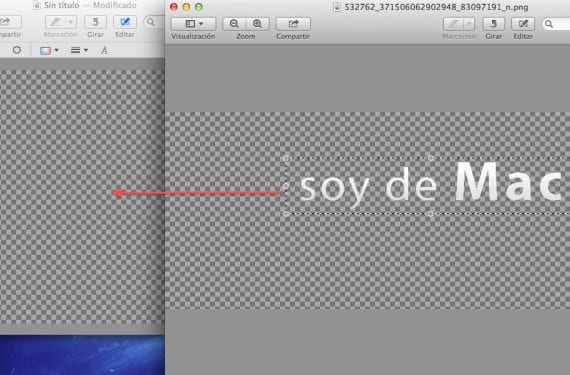
Το μειονέκτημα είναι ότι μόλις εισαχθεί η εικόνα στον "νέο κενό καμβά" ή σε μια άλλη σύνθεση, αν πατήσουμε το CMD + V, το επικολλάμε και τροποποιούμε το μέγεθός του ή ό, τι θέλουμε να επεξεργαστούμε, εάν απελευθερώσουμε το ποντίκι δεν θα πλέον να μπορείτε να το τροποποιήσετε οπότε πρέπει να είμαστε με επεξεργασία - αναίρεση ή CMD + Z Μέχρι να πάρουμε αυτό που ψάχνουμε, είναι λίγο δυσκίνητο, αλλά τα αποτελέσματα είναι αξιοπρεπή.
Περισσότερες πληροφορίες - Διαχειριστείτε PDF κατά βούληση από το πρόγραμμα προεπισκόπησης και σαρωτή
Πηγή - Cnet
Τρελό, χρησιμοποίησα το Photoshop μόνο για αυτό όταν είχα το εργαλείο στο δικό μου MAC, θα το δοκιμάσω.
Εξαιρετική συμβολή, σας ευχαριστώ πολύ.
Η προεπισκόπηση μου δεν έχει την επιλογή επεξεργασίας, ήδη εξέτασα την επιλογή προσαρμογής της γραμμής εργαλείων και δεν διαθέτει εργαλείο επεξεργασίας ή εικονίδιο, έχω Mac OS X έκδοση 10.6.8 και προεπισκόπηση έκδοση 5.0.3